Hướng Dẫn Tạo Liên Kết Hyperlink Trong Excel
Nội dung bài viết

Bài viết này sẽ hướng dẫn bạn cách tạo liên kết hyperlink đến các trang web, sheet khác trong cùng file Excel, tạo file Excel mới, và liên kết đến địa chỉ email một cách chi tiết và dễ hiểu.
Bước 1: Chọn ô cần chèn hyperlink, nhấn chuột phải và chọn Hyperlink (hoặc vào Insert -> Hyperlink, hoặc sử dụng tổ hợp phím Ctrl + K).
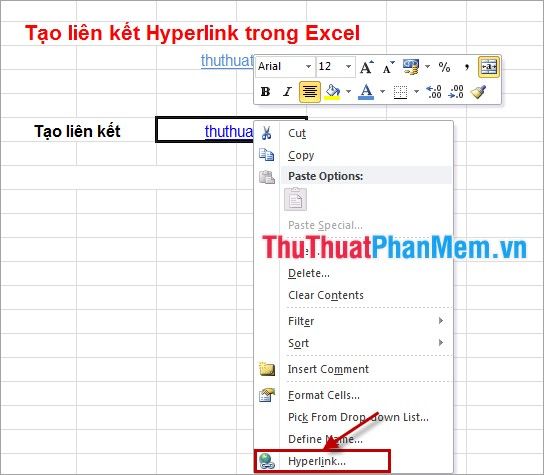
Bước 2: Trong hộp thoại Insert Hyperlink, bạn có thể chèn đường dẫn phù hợp với các mục đích khác nhau.
Tạo liên kết hyperlink đến một trang web bất kỳ.
Tạo liên kết hyperlink đến các sheet khác trong cùng file Excel.
Tạo liên kết hyperlink đến một file Excel mới được tạo.
Tạo liên kết hyperlink đến địa chỉ email cụ thể.
1. Tạo liên kết hyperlink đến một trang web.
Trong hộp thoại Insert Hyperlink, chọn Existing File or Web Page. Nhập địa chỉ trang web vào mục Address, điền nội dung hiển thị tại Text to display. Nhấn vào ScreenTip để thêm thông tin hiển thị khi di chuột qua liên kết.
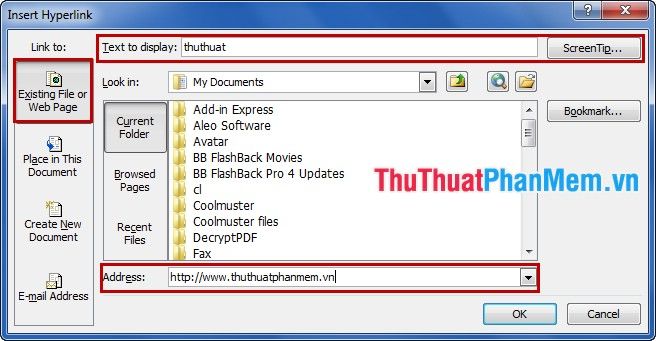
Sau khi hoàn tất, nhấn OK để tạo liên kết.
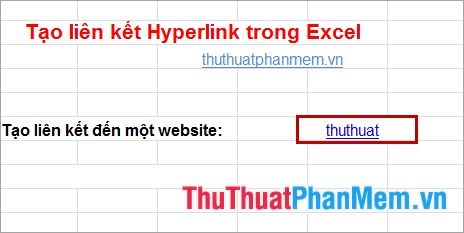
Chỉ cần nhấp chuột vào liên kết, trang web sẽ được mở ngay lập tức.
2. Tạo liên kết hyperlink đến một sheet trong Excel.
Trong hộp thoại Insert Hyperlink, chọn Place in This Document.
Để liên kết đến một sheet cụ thể, chọn tên sheet trong mục Or select a place in this document, sau đó nhập nội dung hiển thị vào Text to display hoặc thêm thông tin tại ScreenTip. Cuối cùng, nhấn OK để hoàn tất.
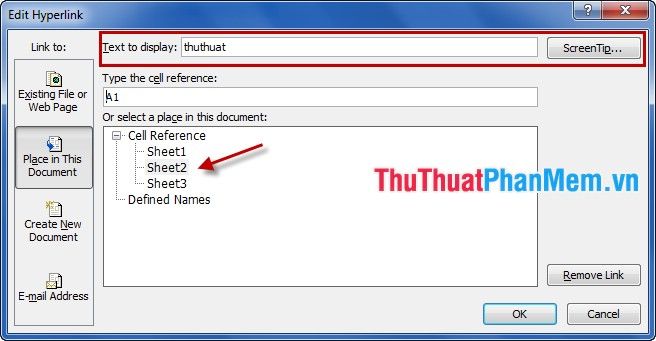
Khi liên kết được tạo, chỉ cần nhấp vào hyperlink, con trỏ chuột sẽ ngay lập tức di chuyển đến sheet đã chọn.
3. Tạo liên kết hyperlink đến một file Excel mới.
Trong hộp thoại Insert Hyperlink, chọn Create New Document.
Nhấn vào Change để chọn đường dẫn lưu file mới, điền tên file trong Name of new document. Bạn cũng có thể nhập nội dung hiển thị vào Text to display và ScreenTip nếu cần.
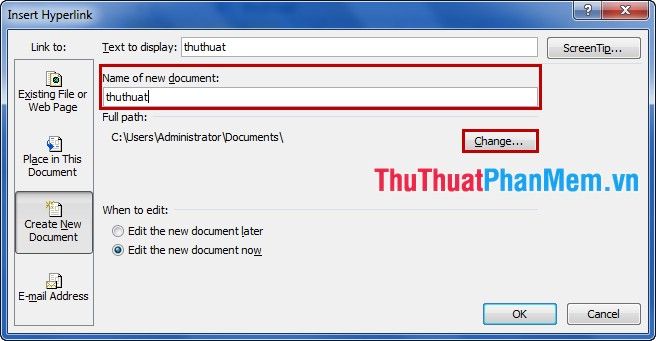
Sau khi nhấn OK, file Excel mới sẽ được tạo và hiển thị. Để mở lại file này sau đó, chỉ cần nhấp vào hyperlink đã tạo và chọn Yes khi thông báo xuất hiện.
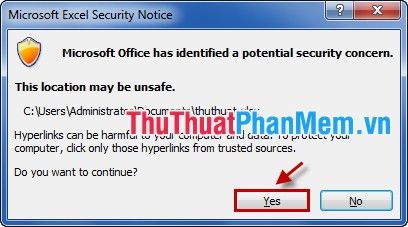
4. Tạo liên kết hyperlink đến địa chỉ email.
Trong hộp thoại Insert Hyperlink, chọn E-mail Address. Nhập địa chỉ email vào mục E-mail address và điền tiêu đề email vào phần Subject. Sau đó nhấn OK để hoàn tất.
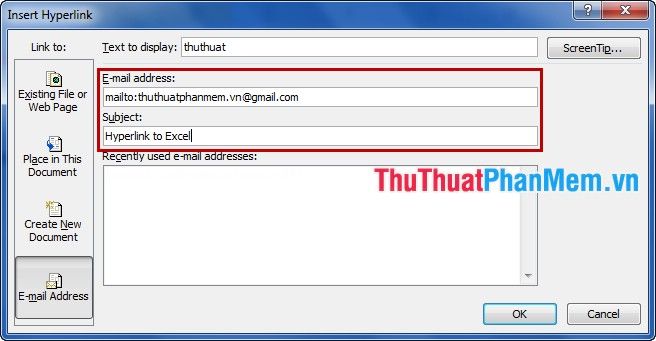
Như vậy, bạn đã nắm vững cách tạo liên kết hyperlink trong Excel, tùy theo nhu cầu mà bạn có thể áp dụng các loại liên kết phù hợp với công việc của mình.
Chúc bạn thực hiện thành công và đạt hiệu quả cao!
Có thể bạn quan tâm

Top 15 Đặc sản trứ danh Tây Nguyên không thể bỏ lỡ

Top 3 địa chỉ mua chả cá ngon chuẩn vị tại Quảng Ngãi

Khám phá 14 đặc sản nổi tiếng của Ninh Thuận

Top 4 dịch vụ tắm bé sơ sinh tại nhà đáng tin cậy nhất tỉnh Bắc Giang

13 Địa chỉ uy tín cung cấp gọng kính cao cấp tại Nha Trang, Khánh Hòa


